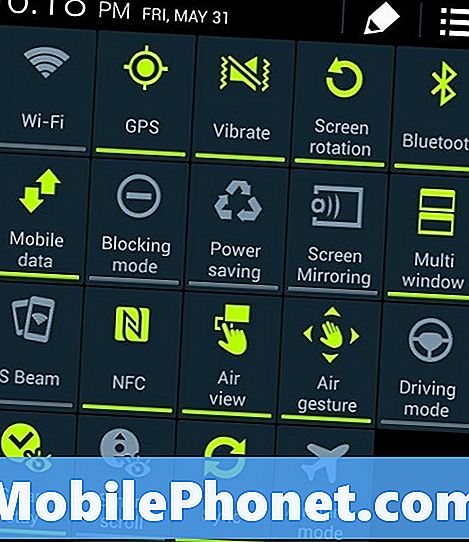# 삼성 # 갤럭시 # 노트 9는 지난해 출시 된 고급 안드로이드 스마트 폰으로 소비자들에게 몇 가지 뛰어난 기능을 제공한다. 이 휴대폰의 하이라이트는 S 펜이라고하는 포함 된 스타일러스와 함께 작동하는 6.4 인치 Super AMOLED 디스플레이입니다. 내부에는 Snapdragon 845 프로세서가 8GB RAM과 결합되어 여러 앱을 쉽게 실행할 수 있습니다. 이 장치는 성능이 우수한 장치이지만 특정 문제가 발생할 수있는 경우가 있지만 오늘 해결해야 할 문제가 있습니다. 이 문제 해결 시리즈의 최신 기사에서는 Galaxy Note 9가 절전 모드 문제에서 깨어나는데 너무 오래 걸리는 문제를 해결합니다.
해당 문제에 대해 Samsung Galaxy Note 9 또는 기타 Android 장치를 소유하고있는 경우이 양식을 사용하여 언제든지 문의하십시오. 장치에 대한 우려 사항에 대해 기꺼이 도와 드리겠습니다. 이것은 우리가 제공하는 무료 서비스입니다. 그러나 저희에게 연락하실 때 정확한 평가가 이루어지고 올바른 해결책이 제공 될 수 있도록 최대한 상세하게 작성해 주시기 바랍니다.
Samsung Galaxy Note 9를 수정하는 방법은 절전 모드에서 깨어나는데 너무 오래 걸립니다
문제:나는 삼성 갤럭시 노트 9 모델을 가지고 있으며 때때로 절전 모드에있을 때 깨어나지 않는 경우를 제외하고는 잘 작동합니다. 기다렸다가 세 번째 또는 네 번째로 시도하면 깨어날 것입니다. 캐시 파티션 지우기, 해당 모델에 대한 공장 재설정 다른 펌웨어를 포함하여 내가 생각할 수있는 모든 것을 시도 했으며이 문제는 계속됩니다. 나는 그것을 중고품으로 샀고 그 사람이 잘못된 펌웨어를 사용했을지도 모른다고 생각했기 때문에 Odin과 그 재고 펌웨어만을 사용하여 다른 펌웨어를 시도했습니다. 도와 주셔서 감사합니다.
해결책: 이 휴대 전화에서 문제 해결 단계를 수행하기 전에 최신 소프트웨어 버전에서 실행 중인지 확인하는 것이 가장 좋습니다. 사용 가능한 업데이트가 있으면 먼저 다운로드하여 설치하는 것이 좋습니다.
이 문제를 해결하는 가장 좋은 방법은 먼저 문제를 일으킬 수있는 소프트웨어 관련 결함을 제거하는 것입니다. 아래 나열된 권장 문제 해결 단계에 따라 문제를 해결하십시오.
소프트 리셋 수행
일반적으로 소프트 리셋은 전화 소프트웨어를 새로 고치기 위해 수행됩니다. 이 작업은 일반적으로 전화에서 문제를 일으킬 수있는 사소한 소프트웨어 결함을 수정합니다.
- 볼륨 작게 버튼을 길게 누르고 놓지 마십시오.
- 이제 볼륨 작게 버튼을 누른 상태에서 전원 키를 길게 누릅니다.
- 두 키를 함께 10 초 이상 누르고 있습니다.
전화가 부팅되면 문제가 계속 발생하는지 확인하십시오.
안전 모드에서 문제가 발생하는지 확인
다운로드 한 앱이 설치시 휴대폰에 문제를 일으키는 경우가 있습니다. 다운로드 한 앱이 문제를 일으키는 지 확인하려면 사전 설치된 앱만이 모드에서 실행될 수 있으므로 안전 모드에서 휴대 전화를 시작해야합니다.
- 장치를 끕니다.
- 화면에 나타나는 모델명 화면을지나 전원 키를 길게 누릅니다.
- 화면에 SAMSUNG이 나타나면 전원 키를 놓습니다.
- 전원 키에서 손을 떼 자마자 볼륨 작게 키를 길게 누릅니다.
- 기기가 다시 시작될 때까지 볼륨 작게 키를 계속 누르고 있습니다.
- 화면 왼쪽 하단에 안전 모드가 나타나면 볼륨 작게 키를 놓습니다.
이 모드에서 문제가 발생하지 않는 경우 설치 한 앱으로 인해 발생했을 가능성이 큽니다. 이것이 어떤 앱인지 확인하고 제거하십시오.
전화기의 캐시 파티션을 지우십시오.
전화기의 전용 파티션에 저장된 캐시 된 데이터가 손상 될 수있는 경우가 있습니다. 이런 일이 발생하면 일반적으로 전화에서 특정 문제가 발생합니다. 이것이 문제의 원인 일 가능성을 제거하려면 복구 모드에서 전화기의 캐시 파티션을 지워야합니다.
- 전화를 끄십시오.
- 볼륨 크게 키와 Bixby 키를 길게 누른 다음 전원 키를 길게 누릅니다.
- Android 로고가 표시되면 세 키를 모두 놓습니다.
- Android 시스템 복구 메뉴 옵션이 나타나기 전에 '시스템 업데이트 설치 중'메시지가 30 ~ 60 초 동안 표시됩니다.
- 볼륨 작게 키를 여러 번 눌러 캐시 파티션 지우기를 강조 표시합니다.
- 전원 키를 눌러 선택합니다.
- 볼륨 작게 키를 눌러 예, 해당 항목을 강조 표시하고 전원 키를 눌러 선택합니다.
- 캐시 지우기 파티션이 완료되면 지금 시스템 재부팅이 강조 표시됩니다.
- 전원 키를 눌러 장치를 다시 시작하십시오.
문제가 계속 발생하는지 확인하십시오.
공장 초기화 수행
위의 단계로 문제를 해결하지 못한 경우 소프트웨어 결함으로 인한 것일 수 있습니다. . 지금이 문제를 해결하는 가장 좋은 방법은 공장 초기화를 수행하는 것입니다. 재설정을 수행하기 전에 전화 데이터를 백업하십시오.
- 전화를 끄십시오.
- 볼륨 크게 키와 Bixby 키를 길게 누른 다음 전원 키를 길게 누릅니다.
- 녹색 Android 로고가 표시되면 모든 키를 놓습니다 ( '시스템 업데이트 설치 중'이 Android 시스템 복구 메뉴 옵션을 표시하기 전에 약 30 ~ 60 초 동안 표시됨).
- 볼륨 작게 키를 여러 번 눌러 '데이터 삭제 / 초기화'를 강조 표시합니다.
- 전원 버튼을 눌러 선택합니다.
- '예-모든 사용자 데이터 삭제'가 강조 표시 될 때까지 볼륨 작게 키를 누릅니다.
- 전원 버튼을 눌러 마스터 재설정을 선택하고 시작하십시오.
- 마스터 재설정이 완료되면 '지금 시스템 재부팅'이 강조 표시됩니다.
- 전원 키를 눌러 장치를 다시 시작하십시오.
재설정 후 휴대폰에 앱을 설치하지 마십시오. 문제가 계속 발생하는지 먼저 확인하십시오. 그렇다면 이미 하드웨어 구성 요소의 결함이 원인 일 가능성이 큽니다. 지금 할 수있는 가장 좋은 방법은 전화를 서비스 센터로 가져 와서 확인하는 것입니다.